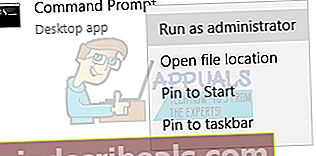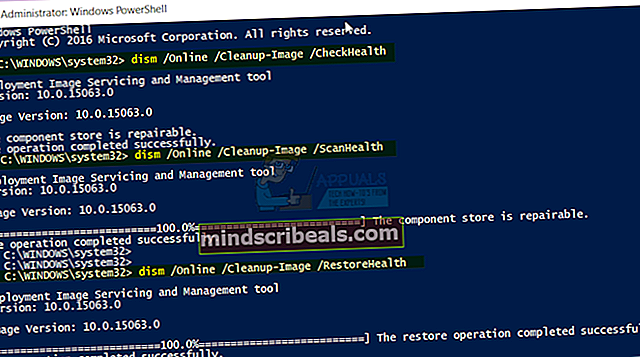Slik løser du Windows Update-feil 0x80070026
Noen brukere har lagt merke til en Windows Update-feil 0x80070026. Når du installerer oppdateringer, viser det at de lastes ned, og da mislykkes de. Dette problemet er ikke vanlig med bare Creators Edition, men også tidligere versjoner av Windows 10.
Dette problemet er hovedsakelig forårsaket som et resultat av skadede systemfiler. I denne artikkelen løser vi dette problemet hovedsakelig ved å kjøre en skanning av systemfilkontrollen og deretter reparere eventuelle ødelagte systemfiler. Hvis den første metoden ikke fungerer, skal den andre fungere.
Metode 1: Kjøre en SFC-skanning
Systemfilkontrollen er et verktøy som lar brukere skanne etter korrupte Windows-systemfiler og deretter gjenopprette dem med en hurtigbufret kopi. Slik bruker du sfc-verktøyet for å fikse feil 0x80070026.
- Åpne Start-menyen og skriv cmd. Høyreklikk på kommandoprompt-ikonet og klikk på 'Kjør som administrator'. Godta UAC-ledeteksten når den kommer opp.
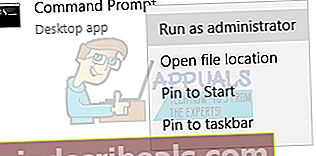
- I ledeteksten skriver du inn “sfc / scannow” og trykker på enter. Vent på at skanningen skal fullføre og fikse de ødelagte filene. Hvis det lykkes, vil du se svaret 'Windows Resource Protection found corrupt files and successfully repared them' i ledeteksten.

- Start PCen på nytt og prøv å kjøre Windows Update igjen for å bekrefte om problemet er løst.
Metode 2: Kjøre DISM-kommandoer
Hvis problemet vedvarer etter å ha prøvd den første metoden, skriver du inn følgende kommandoer i den ledede ledeteksten.
- Åpne en hevet ledetekst ved å trykke på Start-knappen og skrive cmd og deretter åpne som administrator.
- I den forhøyede ledeteksten skriver du inn følgende kommandoer og trykker Enter-tasten etter hver kommando. Avvisning / Online / Opprydding-bilde / CheckHealth
dism / Online / Cleanup-Image / ScanHealth
dism / Online / Cleanup-Image / RestoreHealth
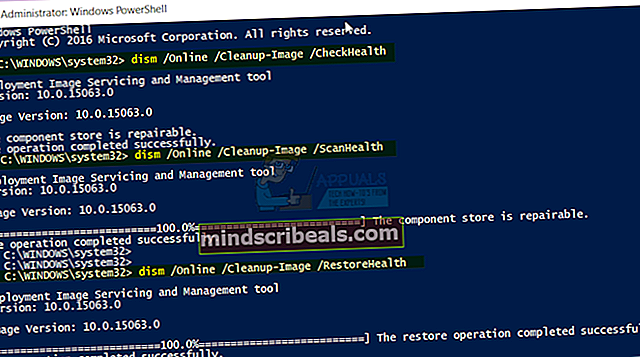
- Start PCen på nytt og prøv å kjøre Windows Update igjen for å bekrefte om problemet er løst.